- Windows может потреблять много памяти по многим причинам, но главная из них заключается в том, что сама Windows 11 потребляет много памяти.
- Вы можете узнать, требуется ли программе больше памяти, взглянув на Диспетчер задач.
- Если вам нужно больше памяти в Windows 11, вы можете удалить некоторые ненужные файлы или увеличить пространство на диске.
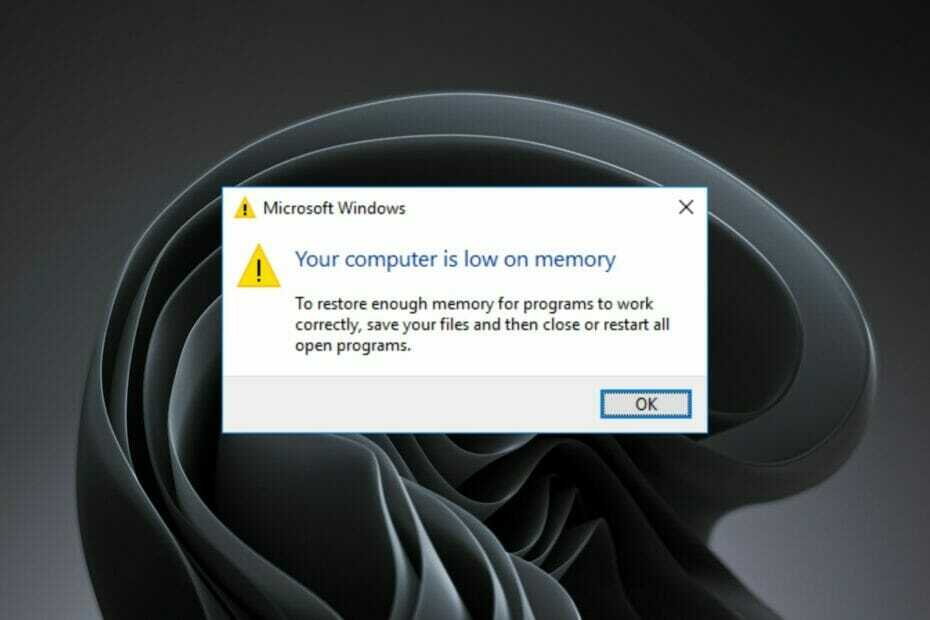
ИксУСТАНОВИТЕ, НАЖИМАЯ НА СКАЧАТЬ ФАЙЛ
Это программное обеспечение исправит распространенные компьютерные ошибки, защитит вас от потери файлов, вредоносного ПО, аппаратного сбоя и оптимизирует ваш компьютер для достижения максимальной производительности. Исправьте проблемы с ПК и удалите вирусы прямо сейчас, выполнив 3 простых шага:
- Скачать инструмент восстановления ПК Restoro который поставляется с запатентованными технологиями (патент доступен здесь).
- Нажмите Начать сканирование чтобы найти проблемы Windows, которые могут вызывать проблемы с ПК.
- Нажмите Починить все для устранения проблем, влияющих на безопасность и производительность вашего компьютера
- Restoro был скачан пользователем 0 читателей в этом месяце.
Операционная система Windows 11 представляет собой сложное и уникальное программное обеспечение, но иногда могут возникать проблемы. Одна из распространенных проблем заключается в том, что ваш компьютер может сообщить вам, что ему не хватает памяти.
Мы, вероятно, все испытывали разочарование, пытаясь работать на нашем компьютере, и он зависал у нас.
Иногда мы можем подождать и продолжить работу через несколько минут, но иногда нам приходится перезагружаться. И если это не сработает, нам, возможно, даже придется перезагрузить компьютер, чтобы снова вернуться к работе.
Но почему это происходит? И как мы можем предотвратить это снова? Существует множество причин замедления работы системы или даже сбоя, но одна из самых распространенных причин — нехватка памяти.
Если вы получаете сообщение об ошибке, в котором говорится, что на вашем компьютере недостаточно памяти, первое, что нужно сделать, это проверить, сколько памяти у вас есть на вашем компьютере.
Для Windows 11 требуется как минимум 4 гигабайта (ГБ), что рекомендуется для 64-разрядной операционной системы из минимальные системные требования.
Если вам не хватает памяти в Windows 11, вы легко можете исчерпать память и не сможете работать с несколькими окнами одновременно.
Почему на моем ПК с Windows 11 недостаточно памяти?
Недостаток памяти в вашей Windows 11 — распространенная проблема, но почему это происходит?
Вот некоторые из причин:
- Слишком много ненужных файлов– Если вы установили кучу приложений и программ, которыми не пользуетесь, ничего удивительного. За прошедшие годы Microsoft добавила множество функций, так что даже если на вашем компьютере достаточно оперативной памяти, ее может не хватить для всего. Чтобы использовать память более эффективно, вы можете установить приложения с малым объемом памяти, которые будут занимать меньше места, чем стандартные версии. Вы также можете удалить некоторые другие приложения и вкладки браузера; они занимают много памяти, даже если они не запущены.
- Дефрагментация диска – Причина, по которой вашему компьютеру может не хватать памяти, может быть связана как с фрагментацией, так и с вирусами. Фрагментация происходит, когда файлы разбрасываются по жесткому диску и больше не помещаются в одну область. Это затрудняет их поиск компьютером, что замедляет работу вашей системы.
- Избыточный кеш – На вашем компьютере хранится копия всего, что вы сделали за последние несколько минут. Если кеш вашего компьютера заполнен, вы не сможете запускать больше программ. Это произойдет с вами. Чем больше вещей в вашем кэше, тем меньше места будет для новых вещей.
- Остаточные папки - Проблема в том, что каждый раз, когда вы обновляете свою ОС, предыдущая версия ОС остается. Если у вас есть несколько обновлений, вы получите несколько версий этих папок. Эта папка содержит все содержимое вашей предыдущей установки Windows, которое вам больше не нужно.
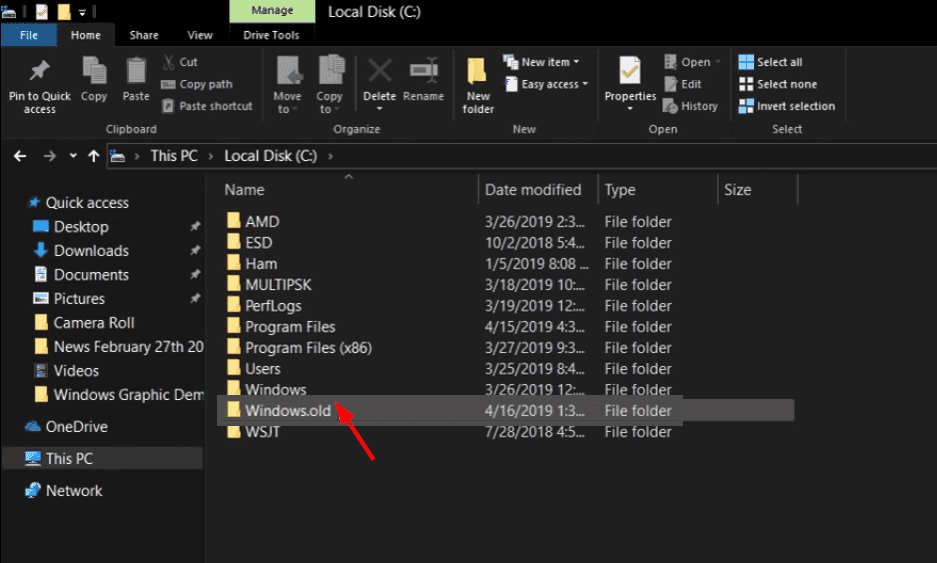
Чтобы обойти эту проблему, используйте одно или несколько рекомендуемых нами решений.
Что я могу сделать, если в моей Windows 11 недостаточно памяти?
1. Удалить остаточные файлы
- Ударь Окна ключ, тип Очистка дискаи нажмите Открытым.

- нажмите Очистить системные файлы кнопку затем нажмите ХОРОШО.
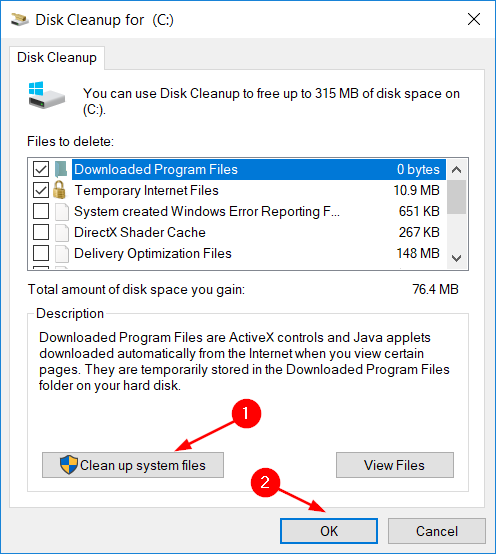
- Нажмите на раскрывающееся меню в диалоговом окне и выберите Диск С затем нажмите ХОРОШО.
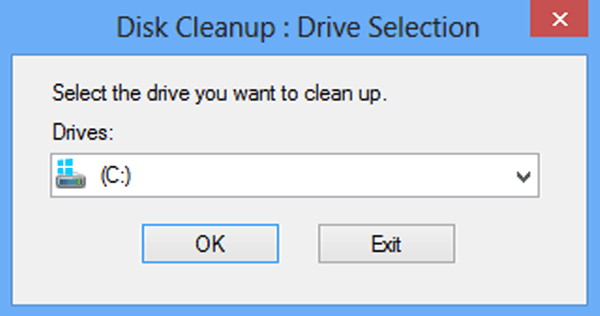
- Выберите Предыдущая установка Windows флажок, затем нажмите ХОРОШО удалить.

Для тех, кто хочет, чтобы их компьютеры работали эффективно, не делая это вручную, пригодится сторонний инструмент.
CCleaner это отличный инструмент для очистки вашего компьютера. Он может удалять файлы cookie и временные файлы, занимающие место на жестком диске. Он также может исправить ошибки реестра, если они у вас есть.
Совет эксперта: Некоторые проблемы с ПК трудно решить, особенно когда речь идет о поврежденных репозиториях или отсутствующих файлах Windows. Если у вас возникли проблемы с исправлением ошибки, возможно, ваша система частично сломана. Мы рекомендуем установить Restoro, инструмент, который просканирует вашу машину и определит, в чем проблема.
кликните сюда скачать и начать ремонт.
Это отличный инструмент для обеспечения бесперебойной работы вашего компьютера, просто не забудьте сделать резервную копию всех записей реестра, прежде чем вносить изменения.
⇒Получить CCleaner
2. Очистить кэш
- нажмите Окна + я ключи одновременно, чтобы открыть Настройки.

- Перейдите к Система и выберите Хранилище на правой панели.
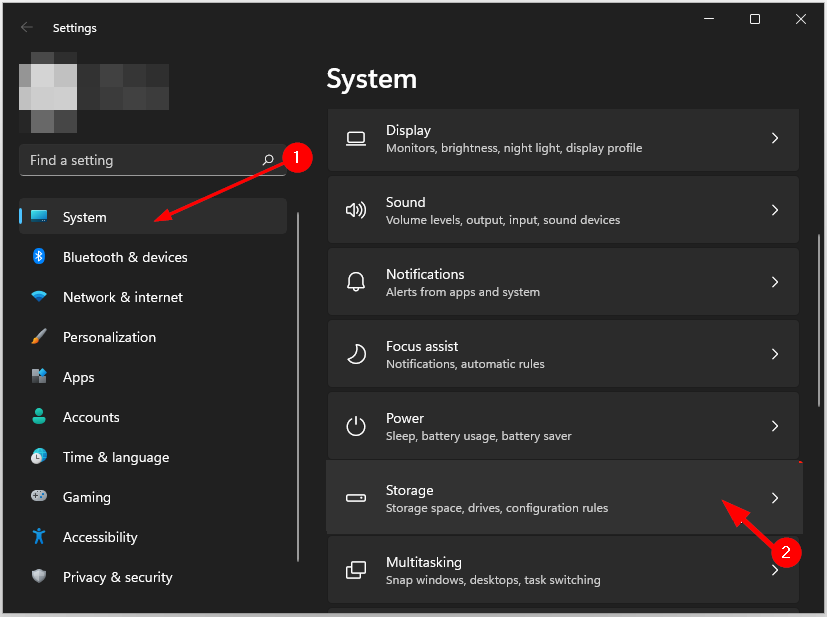
- Нажмите на Чувство хранения.

- Под Очистка временных файлов, установите флажок для Обеспечьте бесперебойную работу Windows, автоматически очищая временные системные файлы и файлы приложений..
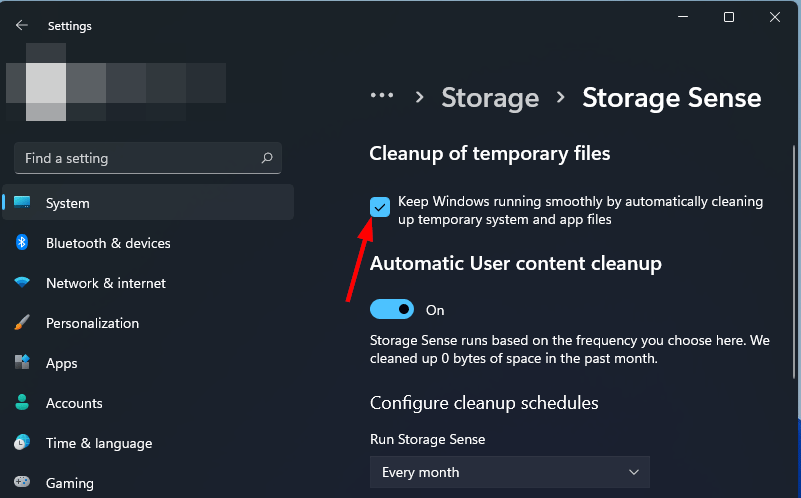
3. Удалите неиспользуемые программы
- нажмите Окна ключ, тип Панель управления и нажмите Открытым.

- Перейдите к Программы и выберите Удалить программу.

- Найдите в списке приложение, которое хотите удалить (в данном случае BlueStacks), щелкните правой кнопкой мыши и выберите Удалить.
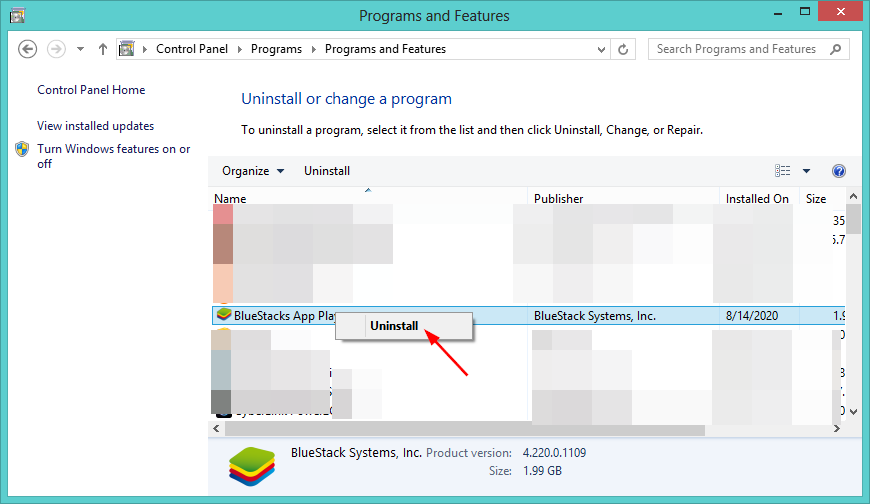
После применения вышеуказанных шагов проверьте, наконец ли решена проблема.
- 5 лучших бизнес-ноутбуков с Windows 11 [Портативность и хранение]
- Исправлено: зашифровать содержимое для защиты данных, выделенных серым цветом в Windows 11.
- Компьютер не может подключиться к удаленному компьютеру [ошибка пакета безопасности]
- Должна ли оперативная память быть быстрее процессора? Узнайте здесь
4. Увеличьте выделение места на вашем диске
- Нажимать Окна + Икс одновременно и выберите Управление диском.

- Щелкните правой кнопкой мыши Диск С и выберите Расширить громкость.

- Нажмите Следующий во всплывающем окне.
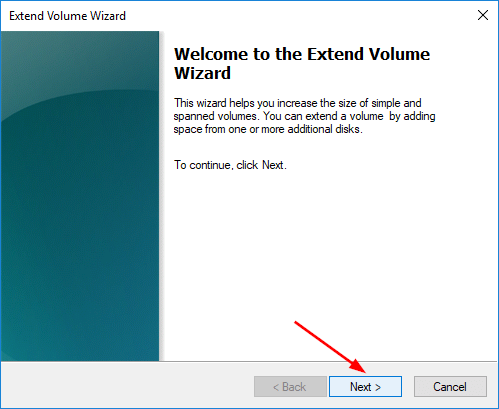
- Выберите место на диске, которое нужно добавить, и нажмите Следующий.

- Теперь нажмите Заканчивать кнопка.
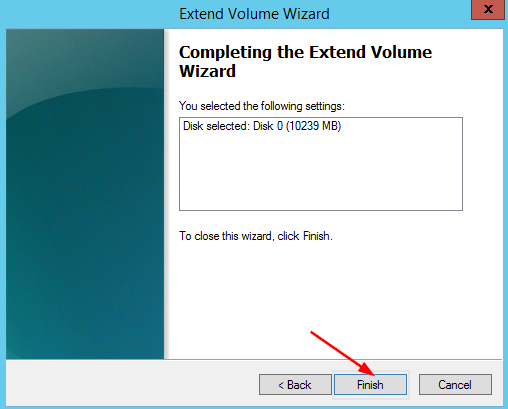
Безопасно ли увеличивать объем памяти?
Память является основным компонентом компьютера. Если у вас недостаточно памяти, ваш ноутбук или настольный компьютер будет значительно замедляться. Вы также можете столкнуться с ошибками при попытке запуска нескольких программ одновременно.
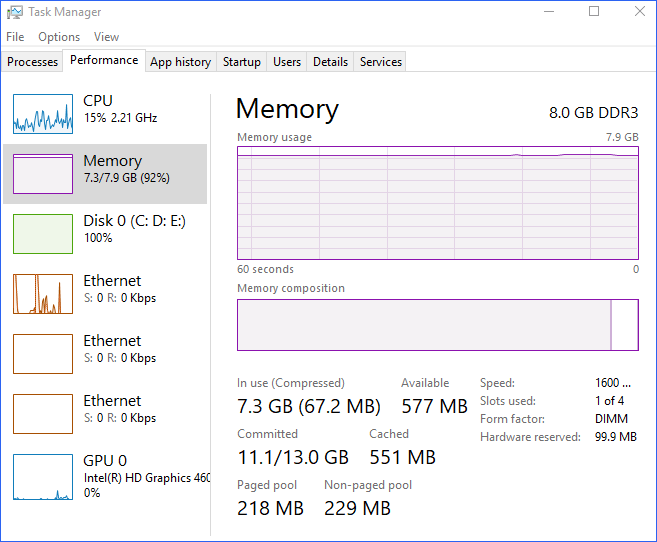
У вас заканчивается память на вашем компьютере с Windows 11. Недостаточно свободного места для установки всех необходимых приложений или даже для обновления операционной системы. Что вы делаете?
Единственное, о чем нужно беспокоиться, это если ваш компьютер может запустить его. Если у вас старый компьютер, даже если на нем установлена текущая версия Windows, вам, возможно, придется купить новый, если вы хотите использовать последнюю версию.
В большинстве случаев проблема связана не с самой памятью вашего компьютера, а с другими факторами, которые могут уменьшить доступную память. Во-первых, проверьте Диспетчер задач или Монитор ресурсов Windows, чтобы увидеть, не занимают ли какие-либо программы память.
Если вы обнаружите проблему с одной программой, закройте ее и перезапустите, чтобы посмотреть, освобождает ли она память обратно в систему.
Вы также можете столкнуться с определенными проблемами, такими как недостаточно памяти для завершения операции но не беспокойтесь, так как у нас есть подробное руководство по шагам, которые нужно предпринять.
Также желательно установить программу для очистки памяти чтобы ваш компьютер не накапливал ненужные файлы.
Мы надеемся, что вы смогли получить несколько советов и рекомендаций о том, как заставить память работать на вас и поддерживать производительность вашего компьютера на оптимальном уровне.
Оставьте нам комментарий ниже для любых дополнительных мыслей по этой теме.
 Все еще есть проблемы?Исправьте их с помощью этого инструмента:
Все еще есть проблемы?Исправьте их с помощью этого инструмента:
- Загрузите этот инструмент для восстановления ПК получил рейтинг «Отлично» на TrustPilot.com (загрузка начинается на этой странице).
- Нажмите Начать сканирование чтобы найти проблемы Windows, которые могут вызывать проблемы с ПК.
- Нажмите Починить все для устранения проблем с запатентованными технологиями (Эксклюзивная скидка для наших читателей).
Restoro был скачан пользователем 0 читателей в этом месяце.
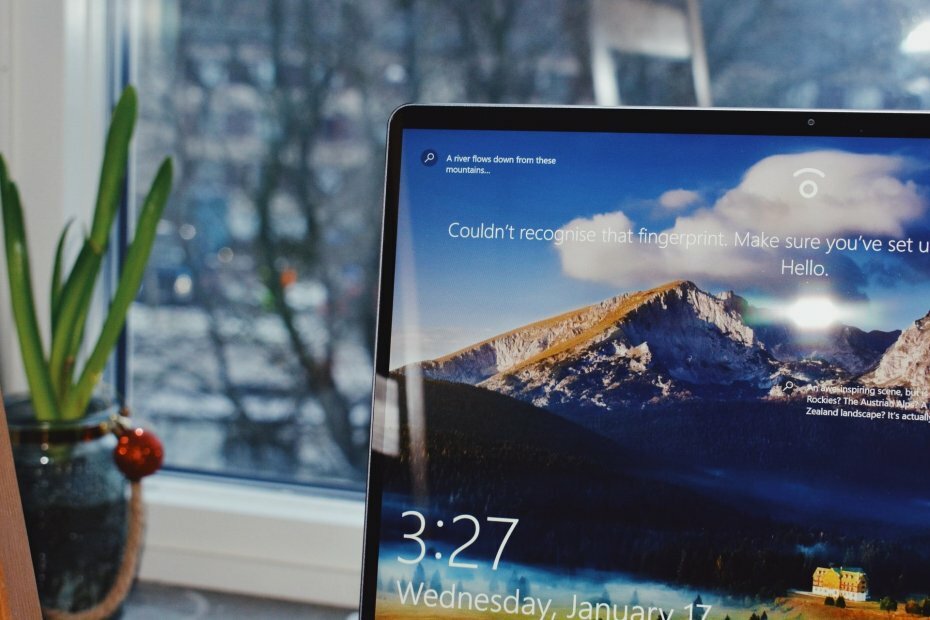

![ИСПРАВЛЕНИЕ: утечки памяти в Windows 10 [Полное руководство]](/f/6f61a3eb6ee91604acf42dee9cc26736.jpg?width=300&height=460)